
U sustavu Windows 10 svaki prozor ima obrub boje i sjenu. Možete promijeniti boju obruba prozora, pa čak i isključiti sjenu ako želite. U verziji Windows 10, verzija 1903 (19H1), zadana boja okvira prozora je siva, poput sjene, ali možete uključiti granice boja prozora.
Kako odabrati boju obruba prozora

U aprilskom ažuriranju i starijim verzijama sustava Windows 10 sustav automatski bira boju prozora, ovisno o pozadini radne površine. Da biste odabrali boju obruba prilagođenog prozora, otvorite Opcije → Personalizacija → Boje. U odjeljku "Odabir elemenata u boji" onemogući opciju "Automatski odabir glavne pozadinske boje" i odaberite željenu boju.
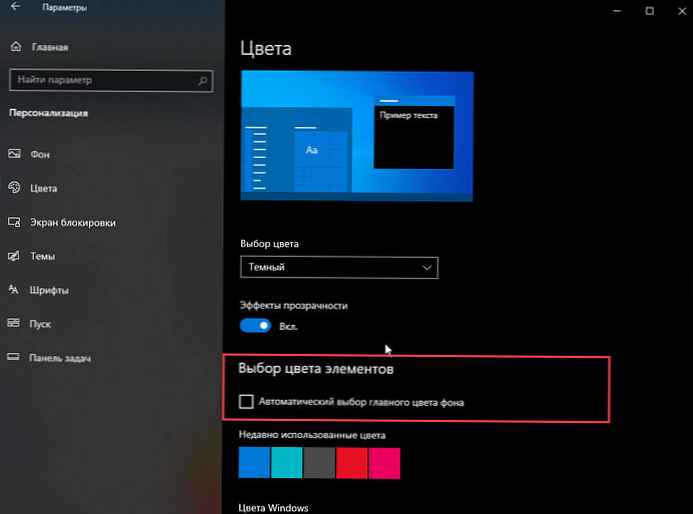
Sustav nudi brojne gotove boje, ali možete kliknuti na opciju "Neobavezna boja" pri dnu popisa da odaberete bilo koju boju koja vam se sviđa.
Ažuriranje sustava Windows 10 verzije 1903 (19H1), koje će biti objavljeno ove godine, koristi sivo prema zadanom. Da biste naglasku primijenili na granice prozora, pomaknite se prema dolje do odjeljka "Prikaz boja elemenata na sljedećim površinama", a zatim omogućiti opciju "Zaglavlja i okviri prozora".
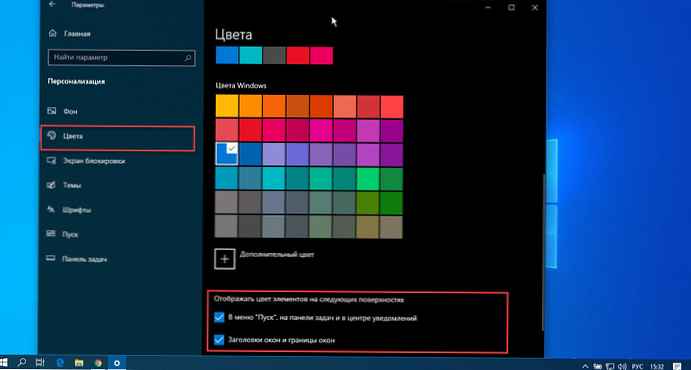
Kako onemogućiti (ili omogućiti) sjene prozora.
Windows 10 stvara sjene za svaki prozor prema zadanim postavkama. Međutim, ako želite, tu mogućnost možete onemogućiti. Na primjer, Windows 8 nije koristio sjene i imao je čist, ravan izgled s obojenim obrubima prozora..
U vrijeme pisanja ova je opcija dostupna u klasičnom prozoru postavki sustava. Otvorite ga da biste ga otvorili „Parametri”, idi na "Sustav" → "O sustavu" a u odjeljku Srodni parametri kliknite na link Informacije o sustavu.
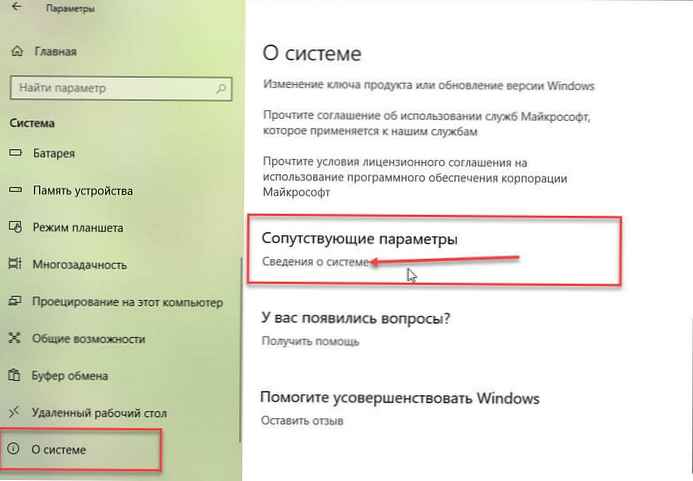
Možete i ići na "Upravljačka ploča "→" Sustav i sigurnost "→" Sustav "→" Napredne postavke sustava ".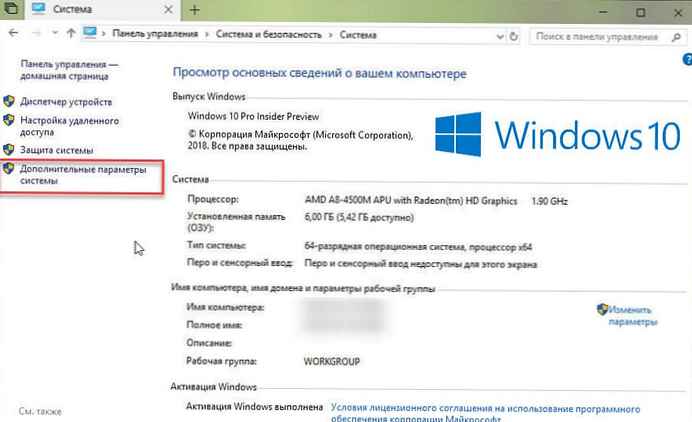
kartica "Advanced", pritisnite gumb „Parametri” u odjeljku „Izvedba”.
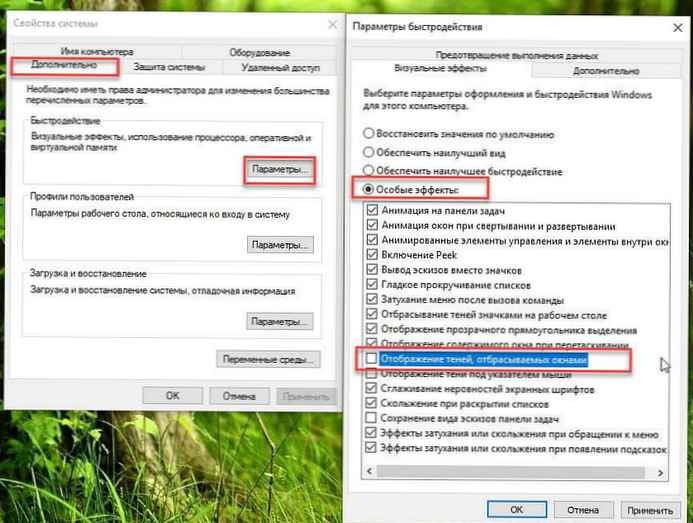
Na popisu "Vizualni efekti", odabrati "Specijalni efekti", sada pronađite i onemogućite opciju "Prikazivanje sjena koje prolijevaju prozori" i pritisnite gumb „U redu”.
sve! Sjene prozora će nestati. Možete se vratiti ako ih želite ponovo uključiti.











